

|
几何画板是一个作图和实现动画的辅助教学软件,用户可以根据教学需要编制出相关的图像和动画过程。几何画板是适用于数学、平面几何、物理的矢量分析、作图,函数作图的动态几何工具。 几何画板作为学习几何的辅助工具,可以在已有的几何知识的基础上构造出几何图形,比如可以用来画平面或立体几何图形,而且可以构造几何对象的运动动画。在讲解圆的知识时,往往会构造圆上的一个动点,为了看清点的运动过程,可以借助几何画板来作点在圆上运动的动画,下面将学习具体的制作技巧。 具体的操作步骤如下:步骤一 构造圆。打开几何画板,选择左侧侧边栏“圆工具”,在画板上任意画一个圆O,使用“点工具”在圆上任取一点P,如下图所示。 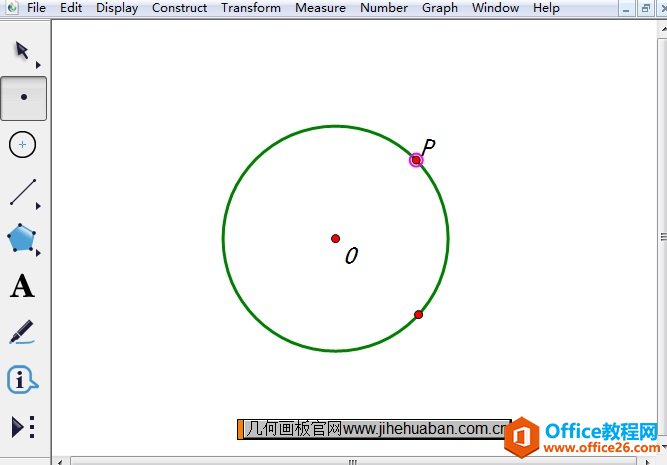 在几何画板中构造圆O示例 步骤二 使用“线段工具”任意画一条线段AB,然后用移动工具选中该线段,点击上方菜单栏“度量”菜单,在其下拉选项选择“长度”命令,度量出线段AB的长度,如下图所示。 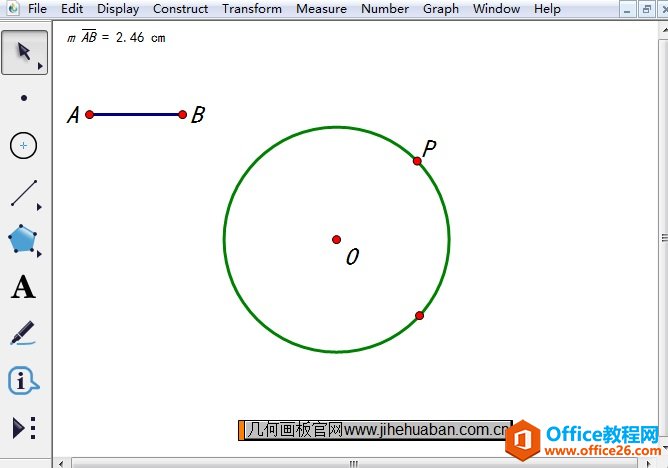 在几何画板中构造线段AB示例 步骤三 构造圆P。选中点P和刚测出的线段AB的长度,单击上方菜单栏“构造”菜单,在其下拉选项选择“以圆心和半径绘圆”命令,这样就得到了圆P,如下图所示。 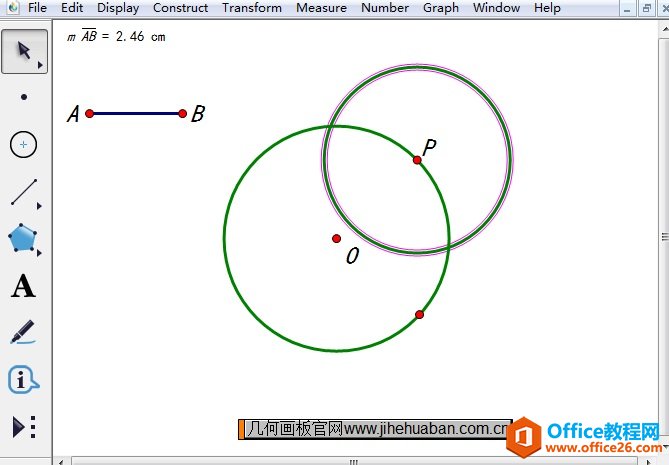 在几何画板中构造圆P示例 步骤四 制作动画按钮。选中点P,点击上方菜单栏“编辑”菜单,在其下拉选项选择“操作类按钮”——“动画”命令,然后在弹出的对话框点击确定,这样就得到了动画点按钮。点击该按钮,点P就会在圆O上进行运动。最后选中圆P,将其进行隐藏,最终效果如下图。 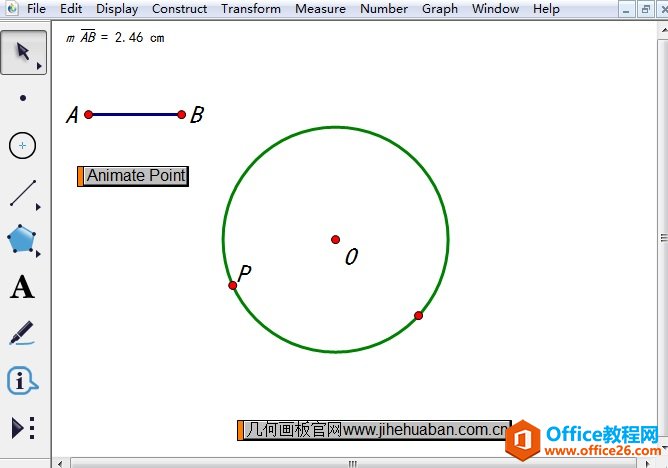 构造动画点演示点P运动示例 以上就是给大家介绍了在几何画板中制作点在圆上运动的动画技巧,主要是要构造圆上的自由点,否则是没法运动的。几何画板中还可以构造圆上一点在圆滚动时的轨迹 几何画板提供丰富而方便的创造功能使用户可以编写出自己需要的教学课件。 |
温馨提示:喜欢本站的话,请收藏一下本站!